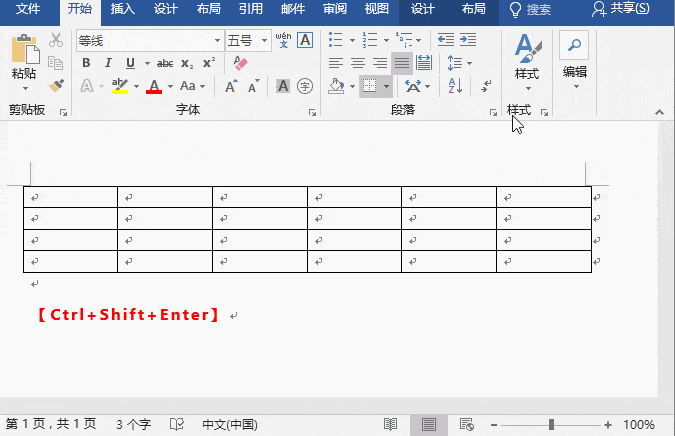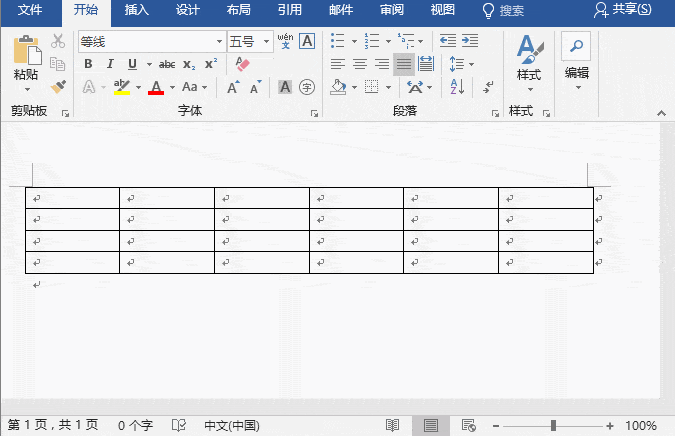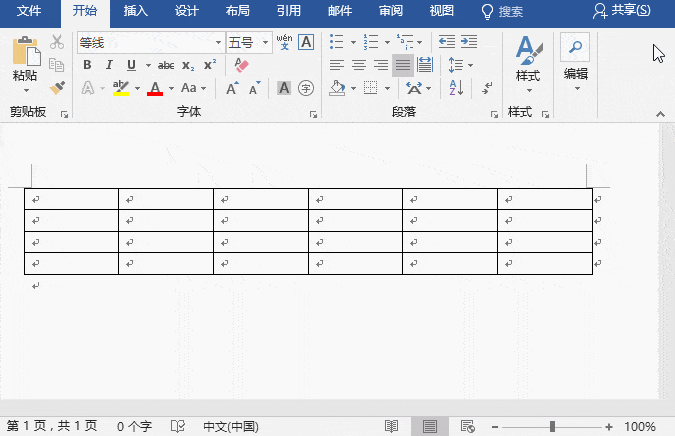Word教程:在Word表格上方插入空行,你1秒就能搞定! |
您所在的位置:网站首页 › Word文档表格快捷增加行 › Word教程:在Word表格上方插入空行,你1秒就能搞定! |
Word教程:在Word表格上方插入空行,你1秒就能搞定!
|
原标题:Word教程:在Word表格上方插入空行,你1秒就能搞定! 点击图片 1元抢购Excel、Word、PPT等视频课程 说到表格,大家首先想到的是Excel。但是在日常的办公中,也时不时的需要在Word中插入表格。虽然Word中的表格,自动化程度远远不及Excel。但这并不使说Word表格就只能很死板地工作,实际上我们仍可以挖掘出不少自动化工作的技巧。 比如,如何在Word表格上方插入空行,以添加标题,这一直是一个古老但又不断有人提问的话题。 今天在这里就一起学习几个快速在表格上方插入空行的技巧。 01 利用快捷键 将鼠标光标定位于第一行的任意一个单元格,按组合键【Ctrl+Shift+Enter】,即可在表格上方插入空行。
02 利用拆分表格功能 将鼠标光标定位于第一行的任意一个单元格,点击【布局】-【合并】-【拆分表格】-【拆分表格】按钮,即可在表格的上方插入空行。
03 利用分栏符 将鼠标光标定位于第一行的任意一个单元格,点击【页面布局】-【页面设置】-【分隔符】-【分栏符】,在表格上方也可快速插入空行。
04 利用复制粘贴 选中表格,按【Ctrl+X】键或右键选择“剪切”命令,再按【Enter】键,按【Ctrl+V】键或右键选择“粘贴”命令即可。 光说不练假把式,赶紧动手试试吧! 觉得赞的小伙伴们欢迎点♥在看♥转发♥留言 呀!么么哒~返回搜狐,查看更多 责任编辑: |
【本文地址】